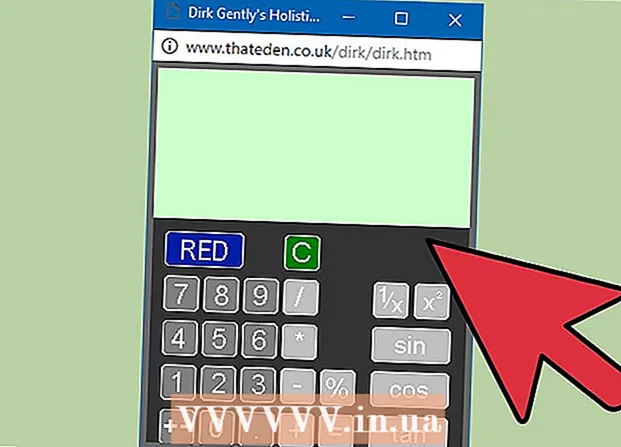Autor:
Judy Howell
Erstelldatum:
6 Juli 2021
Aktualisierungsdatum:
23 Juni 2024

Inhalt
Sie können Ihre Dateien natürlich zwischen Computern freigeben, indem Sie sie per E-Mail versenden, an einem freigegebenen Netzwerkspeicherort ablegen oder sie sogar auf eine DVD brennen. Aber wer hat Zeit, damit anzufangen? Wenn Sie Dateien zwischen zwei Mac-Computern freigeben möchten, können Sie die Funktion "AirDrop" verwenden. Mit dieser Funktion können Sie Dateien einfach und schnell freigeben. Die Computer müssen nicht einmal dasselbe Netzwerk verwenden. In diesem Artikel erfahren Sie, wie Sie AirDrop verwenden.
Schreiten
 Schalten Sie AirDrop auf Ihren Mac-Computern ein. Auf Macs mit OS X 10.7 oder höher wird AirDrop automatisch aktiviert. Sie finden es in der linken Spalte des Finder-Fensters. Auf älteren Macs können Sie AirDrop mit dem Terminal-Programm aktivieren. Gehen Sie zu Anwendungen> Dienstprogramme> Terminal.
Schalten Sie AirDrop auf Ihren Mac-Computern ein. Auf Macs mit OS X 10.7 oder höher wird AirDrop automatisch aktiviert. Sie finden es in der linken Spalte des Finder-Fensters. Auf älteren Macs können Sie AirDrop mit dem Terminal-Programm aktivieren. Gehen Sie zu Anwendungen> Dienstprogramme> Terminal. - Geben Sie im jetzt geöffneten Terminalfenster den folgenden Befehl ein: Standardmäßig schreibe com.apple.NetworkBrowser BrowseAllInterfaces 1
- Drücken Sie die Eingabetaste und geben Sie den folgenden Befehl ein: killall Finder
- AirDrop ist jetzt im Finder sichtbar.
- Wenn Sie AirDrop auf einem nicht unterstützten Mac aktivieren möchten, benötigen Sie mindestens Lion (OS X 10.7).
 Öffnen Sie AirDrop auf den Macs, die Sie verbinden möchten. Für die Freigabe über AirDrop muss AirDrop auf beiden Macs geöffnet sein. Auf Macs mit OS X 10.7 oder höher müssen sich die Macs nicht im selben Netzwerk befinden. Macs mit älteren Betriebssystemen müssen mit demselben Netzwerk verbunden sein.
Öffnen Sie AirDrop auf den Macs, die Sie verbinden möchten. Für die Freigabe über AirDrop muss AirDrop auf beiden Macs geöffnet sein. Auf Macs mit OS X 10.7 oder höher müssen sich die Macs nicht im selben Netzwerk befinden. Macs mit älteren Betriebssystemen müssen mit demselben Netzwerk verbunden sein. - Sie öffnen AirDrop, indem Sie auf die AirDrop-Schaltfläche in der linken Spalte eines Finder-Fensters klicken oder Befehlstaste + Umschalttaste + R drücken.
 Warten Sie, bis beide Computer in AirDrop angezeigt werden. Es kann eine Weile dauern, bis der andere Computer im AirDrop-Fenster angezeigt wird. Wenn die Verbindung hergestellt ist, wird der andere Mac im AirDrop-Fenster mit einem Symbol angezeigt. Wenn der andere Mac nicht angezeigt wird, sind die Computer möglicherweise zu weit voneinander entfernt. Bewegen Sie sie näher zusammen oder verbinden Sie beide Computer mit demselben Netzwerk.
Warten Sie, bis beide Computer in AirDrop angezeigt werden. Es kann eine Weile dauern, bis der andere Computer im AirDrop-Fenster angezeigt wird. Wenn die Verbindung hergestellt ist, wird der andere Mac im AirDrop-Fenster mit einem Symbol angezeigt. Wenn der andere Mac nicht angezeigt wird, sind die Computer möglicherweise zu weit voneinander entfernt. Bewegen Sie sie näher zusammen oder verbinden Sie beide Computer mit demselben Netzwerk.  Ziehen Sie die Dateien, die Sie freigeben möchten, auf das Symbol des anderen Mac. Klicken Sie auf die Schaltfläche "Senden", um es an den anderen Mac zu senden.
Ziehen Sie die Dateien, die Sie freigeben möchten, auf das Symbol des anderen Mac. Klicken Sie auf die Schaltfläche "Senden", um es an den anderen Mac zu senden.  Akzeptieren Sie die Datei auf dem empfangenden Mac. Auf dem zweiten Mac wird nun eine Meldung angezeigt, die die gesendete Datei akzeptiert oder ablehnt. Klicken Sie auf "Speichern", um die Datei auf dem empfangenden Mac zu speichern.
Akzeptieren Sie die Datei auf dem empfangenden Mac. Auf dem zweiten Mac wird nun eine Meldung angezeigt, die die gesendete Datei akzeptiert oder ablehnt. Klicken Sie auf "Speichern", um die Datei auf dem empfangenden Mac zu speichern.  Warten Sie, bis die Datei übertragen wurde. Wenn Sie die Datei akzeptiert haben, wird ein Fortschrittsbalken angezeigt, mit dem Sie den Download überwachen können.
Warten Sie, bis die Datei übertragen wurde. Wenn Sie die Datei akzeptiert haben, wird ein Fortschrittsbalken angezeigt, mit dem Sie den Download überwachen können.  Öffnen Sie die übertragenen Dateien. Ihre heruntergeladenen Dateien befinden sich im Ordner "Downloads" in Ihrem Home-Ordner.
Öffnen Sie die übertragenen Dateien. Ihre heruntergeladenen Dateien befinden sich im Ordner "Downloads" in Ihrem Home-Ordner.
Tipps
- In OS X Lion können Sie "Launchpad" mit benutzerdefinierten Verknüpfungen oder mit bestimmten Handbewegungen auf Ihrem Trackpad öffnen. Sie können dies in den Systemeinstellungen festlegen.
- Verwenden Sie Ihr Trackpad, um zwischen Seiten von Programmen im Launchpad zu wechseln, indem Sie die Maustaste gedrückt halten, während Sie nach links oder rechts wischen. Oder wischen Sie mit zwei Fingern auf Ihrem Trackpad hin und her.